Kuinka automaattisen täydennyksen ottaminen käyttöön Windows 10-tiedostonhallinnassa päälle tai pois päältä

Jos et halua nähdä pitkää luetteloa ehdotetuista työkaluista tai sijainneista kirjoittaessasi File Explorer- tai Run-riville, voit poistaa automaattisen täydennystoiminnon käytöstä.
Automaattisen täydennyksen ominaisuus Windows 10-tiedostossaExplorer auttaa sinua navigoimaan siinä helpommin tarjoamalla ehdotuksia kirjoittaessasi. Se toimii samalla tavalla kuin selaimessa. Kun aloitat kirjoittamisen File Explorer -osoitepalkkiin tai Suorita-valintaikkunaan, ehdotukset tulevat näkyviin. Sinun ei tarvitse muistaa tarkkoja polkuja päästäksesi sijaintiin tai käynnistämään apuohjelman.
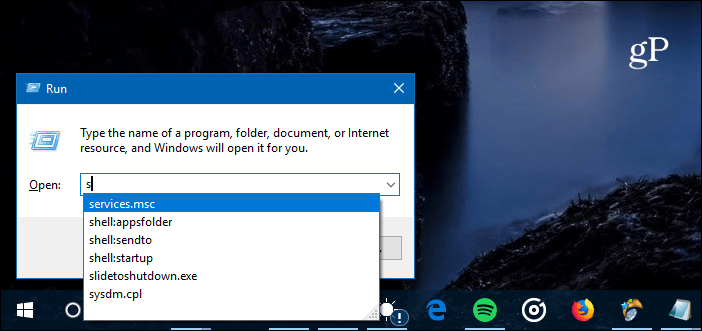
Automaattisen täydennyksen ominaisuus on hyödyllinen käytettäessä Suorita-valintaikkunaa, koska se auttaa muistamaan haluamasi komennot.
Hyvä syy automaattisen täydennystoiminnon kääntämiseenpois on, että se tarjoaa liian monia ehdotuksia. Tiesitkö esimerkiksi, että pääset verkkosivustolle kirjoittamalla URL-osoite manuaalisesti File Exploreriin tai Suorita? Se voi lisätä paljon epäolennaisia ehdotuksia, kun yrität avata tietty apuohjelma.
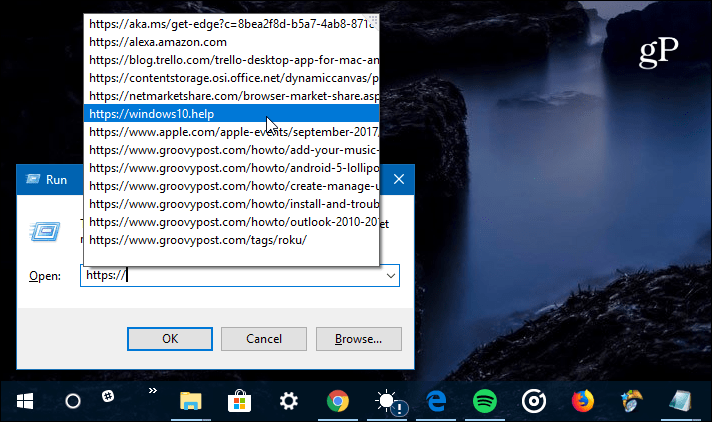
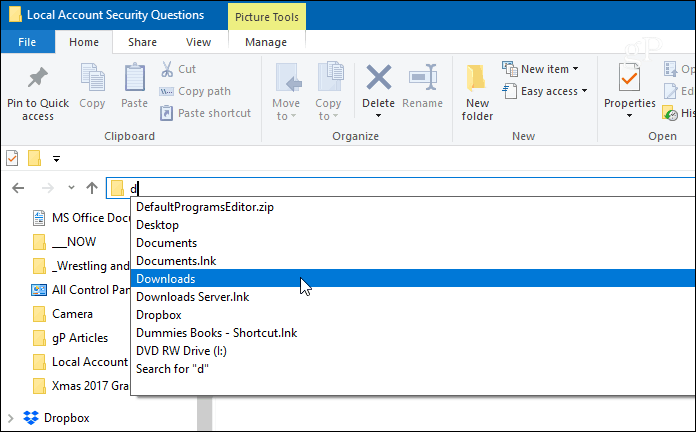
Kun aloitat kirjoittamisen File Explorerissa, se tarjoaa ehdotuksia minne mennä.
Poista automaattinen täydennys käytöstä File Explorerissa Registry Hack -sovelluksella
Automaattisen täydennysominaisuuden tulisi olla oletuksena käytössä useimmissa järjestelmissä. Mutta jos sitä ei ole päällä tai haluat poistaa sen käytöstä, se vie vain yksinkertaisen säädön rekisterissä. Paina ensin näppäimistön yhdistelmää Windows Key + R tuo esiin Suoritus-valintaikkunan ja tyyppi: regedit ja paina Enter tai napsauta OK.
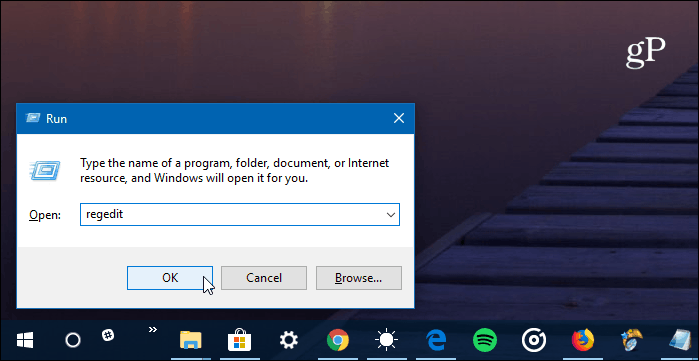
Siirry sitten seuraavalle polulle:
HKEY_CURRENT_USERSOFTWAREMicrosoftWindowsCurrentVersionExplorerAutoComplete
Sitten sinun on luotava uusi merkkijono vasempaan paneeliin nimeltään AutoSuggest. Voit tehdä sen napsauttamalla hiiren kakkospainikkeella ja valitsemalla Uusi> merkkijonoarvo ja kirjoita automaattiset ehdotukset.
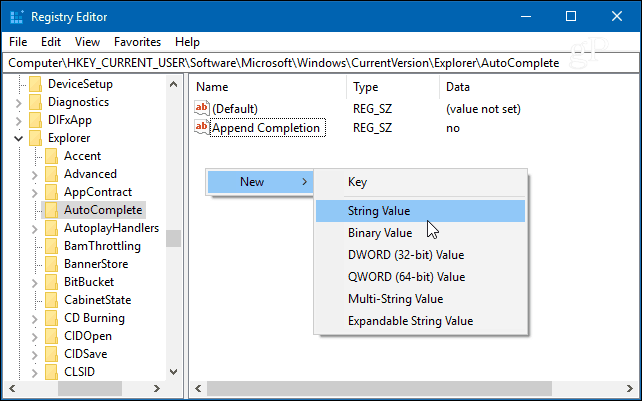
Kun merkkijono on luotu, kaksoisnapsauta sitä ja aseta sen arvotiedoksi joko “kyllä” tai “ei” sen perusteella, haluatko automaattisen täydennysominaisuuden käyttöön vai ei.
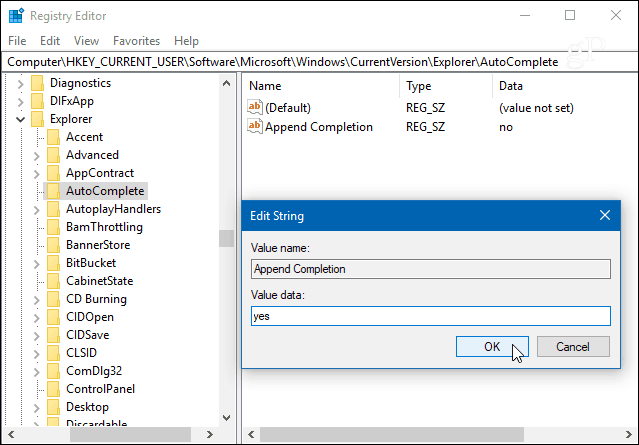
Se siitä. Kun olet asettanut arvon, sulje rekisterieditori ja varmista, että se toimii. Jos asetat sen arvoon “ei”, et näe ehdotuksia ja päinvastoin.
Kuinka mukautat File Explorer Windows 10: eenhelpottaa navigointia järjestelmässäsi? Kerro meille alla olevissa kommenteissa tai liity Windows 10 -foorumeihimme saadaksesi lisää keskusteluja ja Windowsin vianmääritysohjeita.
![Poista ehdotetut sivustot käytöstä Internet Explorer 8: ssa [Ohjeet]](/images/microsoft/turn-off-suggested-sites-in-internet-explorer-8-how-to.png)









Jätä kommentti